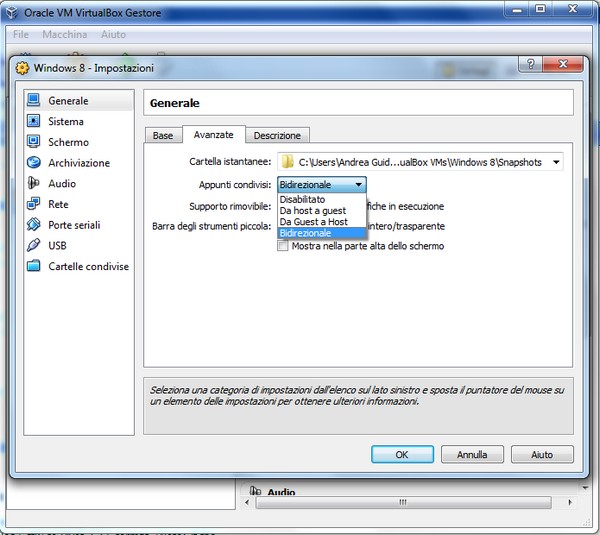
Una delle funzioni più utili di VirtualBox è quella che permette di condividere la clipboard fra host e guest. Questo, tradotto in parole povere, significa che è possibile copiare un testo sul sistema reale ed incollarlo nella virtual machine, o vice versa.
Qualche giorno fa mi è capitato che questo grazioso meccanismo non funzionasse più. All’inizio ho pensato ad un problema con le guest additions o qualcosa del genere, poi mi sono accorto che si era semplicemente disattivata l’opzione per la condivisione bidirezionale degli appunti nelle impostazioni della macchina virtuale.
È una stupidata – me ne rendo perfettamente conto – ma com’è successo a me potrebbe capitare anche a qualcun altro, quindi ecco una rapidissima guida su cosa fare quando non funziona la condivisione della clipboard in VirtualBox. Magari un giorno la troverete d’aiuto.
- Selezionare la virtual machine su cui attivare la clipboard condivisa nella finestra principale di VirtualBox e cliccare sul pulsante Impostazioni;
- Recarsi nella scheda Generale > Avanzate;
- Impostare il menu a tendina Appunti condivisi su Bidirezionale;
- Cliccare su OK per salvare le impostazioni.
Ora basta avviare nuovamente la macchina virtuale e, se tutto è andato come previsto, si dovrebbe poter copiare ed incollare testi da/verso il sistema principale.
Dal menu a tendina di cui sopra, è possibile anche impostare la condivisione mono-direzionale della clipboard da host a guest o da guest a host. Basta scegliere l’opzione desiderata e cliccare sul pulsante OK per salvare le impostazioni.
Nel caso in cui le indicazioni che vi ho appena dato non avessero funzionato, provate a reinstallare le guest additions di VirtualBox nella vostra virtual machine, avviando quest’ultima e selezionando la voce Installa Guest Additions dal menu Dispositivi.





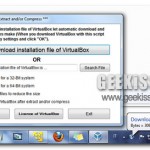

I commenti sono chiusi.